MATERIAL
Um misted (pessoal)
Um tube (Tocha e Mina, eu agradeço)
Cores deste tutorial
Foreground - #3f4440 - Background -
#859989
Demais materiais click abaixo

PLUGINS
Simple
Tramages
AP [Innovations] Lines-SilverLining
Carolaine & Sensibility
L en K's
FMTools
Color Efex Pro 3.0
Filters Unlimited2, Special Effects 1
************************************
1.- Formar gradiente, com duas cores a sua escolha
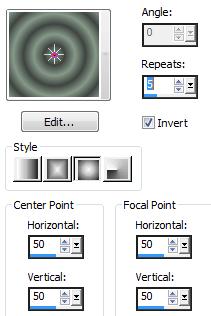
2.- Abrir alpha_bonheur, fazer uma cópia, fechar o original
Vamos trabalhar na cópia, preencher com a gradiente
3.- Adjust, Blur Gaussian Blur, Radius 50
4.- Effects, Simple, Blintz
5.- Effects, Image Effects, Seamless Tiling, Corner, Bidirectional, 0, 0, 0
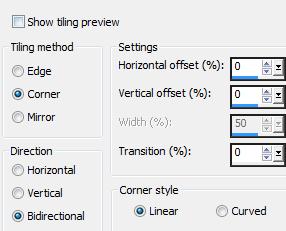
6.- Selections, Load Selection from Alpha Channel, selection #1
7.- Plugin Tramages, Cirquelate, DEFAULT (48)
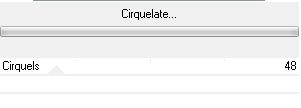
Deselecionar tudo
8.- Selections, Load Selection from Alpha Channel, selection #2
9.- Plugin AP [Innovations] Lines-SilverLining Backslash
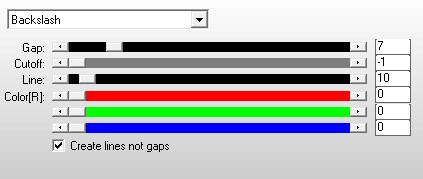
Deselecionar tudo
10.- Selections, Load Selection from Alpha Channel, selection #3
Deselecionar tudo
11.- Plugin Carolaine & Sensibility, CS_HLines
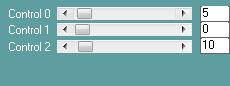
Deselecionar tudo
12.- Selections, Load Selection from Alpha Channel 4
Plugin L en K's Adonis
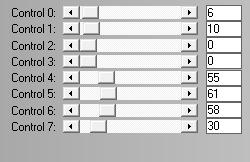
Deslecionar tudo
13.- Effects, Image Effects, Seamless Tiling, Corner, Bidirectional, 0, 0, 0
Plugin FMTools, Blend Emboss, DEFAULT
14.- Copiar e colar, deco_4 como nova layer
Effects, Image Effects, Seamless Tiling, Corner, Bidirectional, 0, 0, 0
Plugin Tramages, MovingScreen DEFAULT
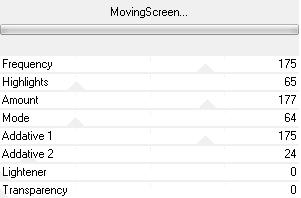
Plugin FMTools, Blend Emboss, DEFAULT
Plugin Color Efex Pro 3.0 - Color Stylizer (cor de acordo com o trabalho)
Baixar a opacidade entre 50 e 80%, blend Screen ou outro
Drop Shadow, 0, 17, 100, 5 cor escura (foreground)
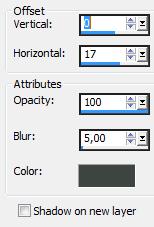
15.- Copiar e colar o misted como no modelo, baixar a opacidade entre 40 e 50%
16.- Layers, Add New Layer, Arrange Bring to Top
Preencher com a cor branca, opacidade entre 50%
Layers, New Mask Layer, mask_pole_mj
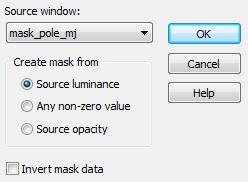
Drop Shadow, 0, 17, 100, 5, cor escura (foreground)
17.- Image, Resize 85%, all layers DESCLICADO
18.- Com a Ferramente Pick, mova a sua imagem como abaixo

Plugin FMTools, Blend Emboss, DEFAULT
19.- Copiar e colar deco_5, Effects, Image Effects, Offset
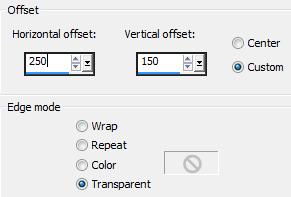
Drop Shadow como anteriormente
20.- Copiar e colar deco_1, Effects, Image Effects, Offset
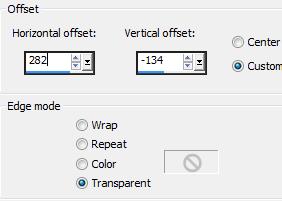
21.- Copiar e colar o tube principal, Drop Shadow como gostar
AS LAYERS DEVERÃO ESTAR ASSIM
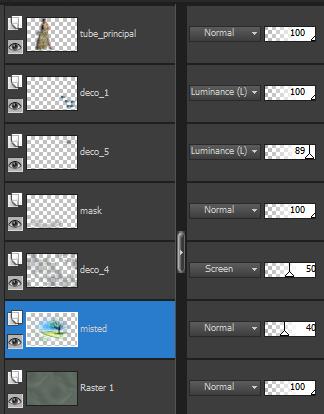
22.- Layers, Merge Visible
23.- Image, Add Borders, 2px, cor escura
EDIT COPY
24.- Image, Add Borders, 50px branco
Magic Wand selecionar as bordas
25.- Copiar e colar a imagem copiada dentro da seleção
26.- Adjust, Blur, Gaussian Blur, Radius 50
Adjust, Add Noise, Uniform, 7, mono clicado
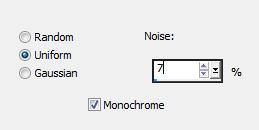
Selections, Invert, Modify, Contract 10
Drop Shadow, 0, 0, 50, 5, preto. Selections, Invert
Filters Unlimited2, Special Effects 1, Shiver, DEFAULT (27, 22)
Plugin FMTools, Blend Emboss, DEFAULT
Selections, Invert, Drop Shadow, 0, 0, 50, 5, preto
Deselecionar tudo
27.- Image, Add Borders, 2px, cor escura
Adjust, Smart Photo Fix, para este tutorial, item opcional
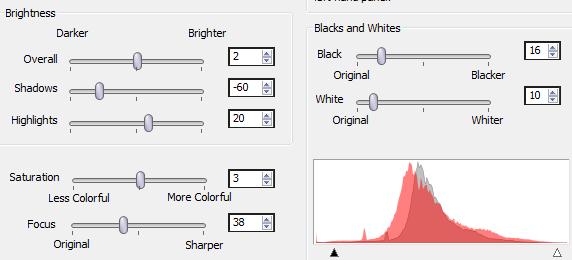
28.- Image, Resize 900px Width, assinar, salvar em .jpg
Obrigada, espero que apreciem.
Outro Modelo

Este tutorial foi criado em 01 de maio de 2015 por Maria José Prado. É protegido por lei de Copyright e não poderá ser copiado, retirado de seu lugar, traduzido ou utilizado em listas de discussão sem o consentimento prévio e escrito de sua autora acima declinada.
VARIANTES
|


